Sie können eM Client verwenden, um Ihre Mailfence-Kontakte und Kalenderereignisse über die Protokolle CardDAV bzw. CalDAV zu synchronisieren.
Um Ihre Mailbox zu synchronisieren, verwenden Sie bitte stattdessen das SMTP-IMAP- oder POP-Protokoll.
1. Gehen Sie zu Menü -> Konten.
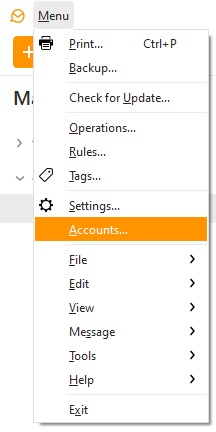
2. Klicken Sie auf Konto hinzufügen.

3. Wählen Sie Calendars-> CalDAV und klicken Sie auf Weiter.
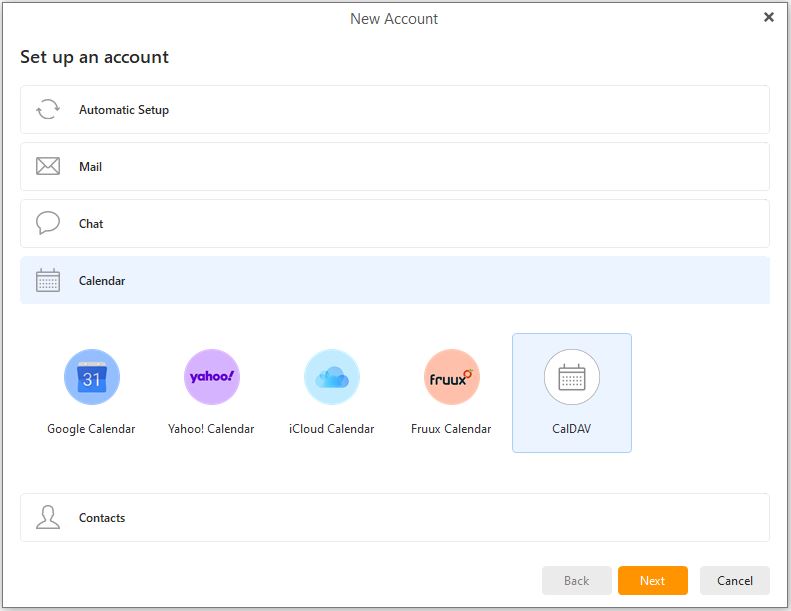
4. Geben Sie die URL der CalDAV-Konfiguration in das Feld Kontoadresse ein, geben Sie Ihren Benutzernamen und Ihr Passwort ein und klicken Sie auf Weiter.
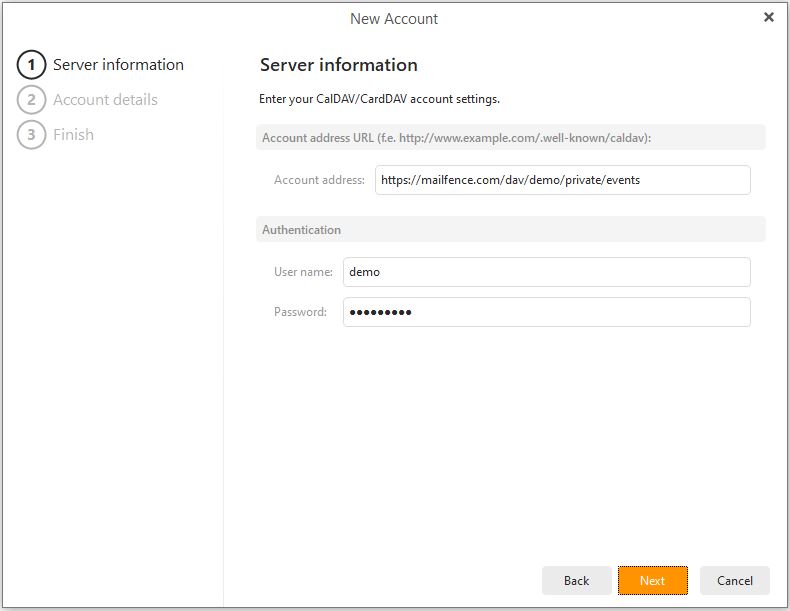
5. Geben Sie Ihren Kontonamen ein (der in eM Client angezeigt wird) und klicken Sie auf Weiter.
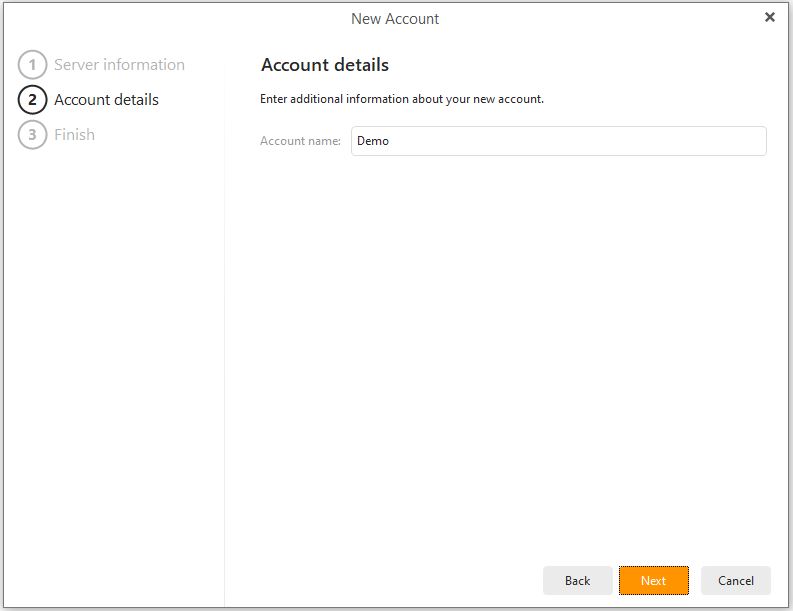
6. Klicken Sie auf Fertig stellen.
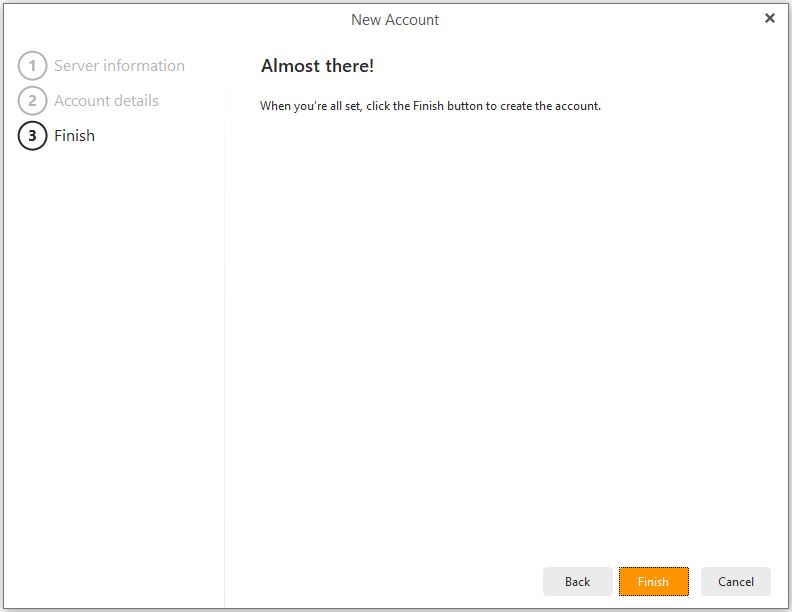
7. Klicken Sie auf Speichern & Schließen.
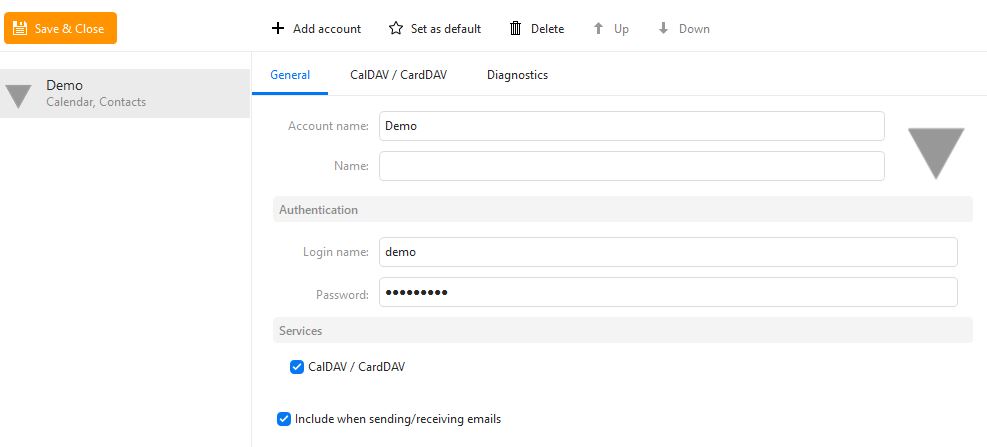
Die Konfigurationseinstellungen für CardDAV und CalDAV für Ihr Mailfence-Konto finden Sie in Ihrem Konto Einstellungen -> Konto -> Meine Verbindungseinstellungen.
Die Dokumentation zu eM Client finden Sie hier.
Wenn Sie immer noch Probleme haben, Ihr Mailfence-Konto mit dem eM Client über CardDAV und CalDAV zu verbinden, senden Sie uns eine E-Mail an support@mailfence.com(PGP-Schlüssel).